您的位置:极速下载站 → 电脑软件 → 多媒体类 → 媒体转换 → HDcinematics Convert
怎么转换视频格式?视频如何转码?极速小编为你介绍一款国外的视频转码软件(HDcinematics Convert),它支持任意视频格式进行转换,当然它还可以转换音频格式(MP3/WMA等),如果你的视频或音频文件需要转换欢迎下载HDcinematics Convert使用。
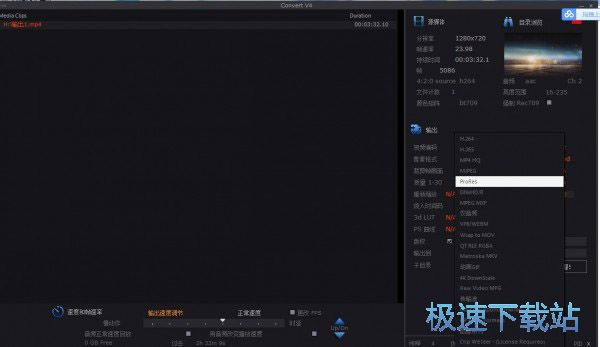

基本介绍
Convert V4是一整套软件工具,专为高容量,高保真的媒体转换而设计。用户界面设计用于平滑和逻辑处理 - 即使在处理数千个源剪辑和多个项目时也是如此。
虽然Convert V4比较初是为转换视频格式而构建的,但它也精通音频转换,图像序列转换,视频稳定,存档和文件重命名 - 此外还配有Waveform,RGB Parade,Vectorscope和Histogram示波器,可用于详细分析现场视频。还包括变形射击工具,LOG颜色,裁剪和重新缩放,应用3D LUT,音频转换和重新采样,预编辑切割工具,5.1环绕声和稳定工具
要将图像序列转换为视频,请查看新的im2应用程序,该应用程序旨在为Convert V4图像序列处理管道添加新功能。
im2目前支持TIFF,EXR,DPX和PNG图像序列,并呈现H.264,H.265,ProRes,MP4 HQ,QT RLE,MJPEG,DNxHD和OP Atom视频格式,具有与转换V4和视频类似的选项。 im2的处理基于Convert V4,因此应用程序之间的使用仍然很熟悉。
安装方法
1、双击Setup安装主程序。
2、把汉化补丁文件夹内的文件复制到安装目录,替换源文件。
3、打开注册机Crack,复制注册码,然后打开软件把注册码复制进去进行注册。

文件信息
文件大小:136880128 字节
MD5:0BDF7F9F2BBE808BAEF72D8C8D31D9A0
SHA1:333B086A160256AF6FC464559DB31D10D6C7F7F4
CRC32:-
HDcinematics Convert安装教程
首先我们需要下载HDcinematics Convert,下载解压后双击“Setup.msi”出现安装界面:

进入HDcinematics Convert的安装向导。安装向导会指引我们完成HDcinematics Convert的安装;

HDcinematics Convert的默认安装路径为C:\Program Files\hdcinematics\Convert V4\。我们也可以点击Browse浏览,自定义设置软件安装路径;

确认安装信息无误后,就可以点击Next下一步,开始将HDcinematics Convert安装到电脑中;

接下来我们要阅读软件许可协议,点击I Agree我同意,就可以继续安装HDcinematics Convert。我们需要同意许可协议才能继续安装软件;

正在安装HDcinematics Convert,安装HDcinematics Convert需要一定的时间。请耐心等待HDcinematics Convert安装完成;

软件安装完成。这时候安装向导会显示HDcinematics Convert安装完成。点击Close关闭就可以退出安装向导。
HDcinematics Convert使用教程
HDcinematics Convert是一款好用的电脑视频编辑格式转换软件。使用HDcinematics Convert可以轻松将电脑中的视频进行格式转换;

极速小编这一次就给大家演示一下怎么使用HDcinematics Convert转换本地MP4视频格式吧。用鼠标右键击HDcinematics Convert主界面,在右键菜单中点击选择导入媒体,打开文件浏览窗口,选择视频导入到HDcinematics Convert中;

在文件浏览窗口中,我们根据本地MP4视频的保存路径,找到文件夹中的MP4视频文件。用鼠标点击选中想要转换MP4视频格式的视频文件,然后点击打开,就可以将视频文件导入到HDcinematics Convert中;

视频成功导入到HDcinematics Convert中,我们就可以在视频文件列表中看到刚刚导入到HDcinematics Convert中的视频;

接下来我们就可以修改视频输出格式了。点击HDcinematics Convert主界面右边输出设置区域中的视频编码,在展开菜单中点击选择视频转换的格式。极速小编选择了MPEG MXF格式;

接下来我们就可以开始设置转换格式视频的输出路径。点击HDcinematics Convert主界面右边输出设置区域中的“单机此处设置输出目录”,就可以打开文件夹浏览窗口,设置视频输出目录;

- 电脑软件教程HDcinematics Convert转换视频格式教程
- 电脑软件教程视频转码软件HDcinematics Convert安装破解...
- 电脑软件教程迅捷视频转换器怎么安装?迅捷视频格式转换器...
- 电脑软件教程狸窝全能视频转换器图文安装教程
- 电脑软件教程怎么转换视频格式?迅捷视频转换器视频转换教...
- 电脑软件教程500th Video Converter MP4视频批量转换AVI...
- 电脑软件教程将本地视频转成iPhone X播放格式教程
- 电脑软件教程优酷客户端将KUX格式视频转换成MP4视频教程
- 电脑软件教程Free Video to Gif Maker制作视频GIF动图教...
- 电脑软件教程VideoProc视频编辑视频转换教程
- 共 0 条评论,平均 0 分 我来说两句
- 人气英雄联盟下载官方下载
- 《英雄联盟》(简称LOL)是由美国拳头游戏(Riot Games)开发、中国大陆地区腾讯游戏代理运营的英雄对战MOBA... [立即下载]
- 好评Adobe PhotoShop CS4 11.0 精简版
- 想要使用PhotoShop进行图片编辑?但是下载下来的PhotoShop好多都需要使用激活码才能使用,搞得很不方便?今... [立即下载]
更多同类软件推荐
- 216725Satsuki Decoder Pack 5.2.0.1 英...
- 79182佳佳全能音频格式转换器 10.9.0....
- 65585XV视频格式转换器 1.0 绿色版
- 55363视频GIF转换 1.3.3 官方版
- 50982酷狗缓存转MP3工具 1.1 单文件版...
- 43453抓抓手机伴侣 4.7.2 安装版
- 40634QSV转换工具 3.1 单文件版
- 28059暴风转码 1.2.0.7 官方版
- 27905优酷KUX视频批量爆菊 1.1.0.0 单...
- 23199格式工厂 4.7.0.0 官方版

